Innehållsförteckning
Jag är bröllopsfotograf och mitt arbete är starkt beroende av SD-kort för att lagra värdefulla minnen från kunder. En dag, när jag skulle överföra bilder från ett nyligen genomfört bröllop till min dator, blev jag chockad över att mitt SD-kort säger att det behöver formateras, men jag har bilder på det. Denna situation gjorde mig extremt orolig eftersom jag visste att formatering av kortet skulle resultera i förlust av alla dessa värdefulla bilder.
Varför säger mitt SD-kort att det behöver formateras
Det finns flera möjliga anledningar till varför ett SD-kort kan visa meddelandet att det behöver formateras.
- Filsystemskada: Detta kan uppstå på grund av att kortet plötsligt tas bort från kameran eller datorn utan att det matas ut ordentligt, eller ett programvarufel under skriv- eller läsprocessen. Om kameran till exempel stängs av plötsligt medan kortet fortfarande används kan det leda till att SD-kortet skadas .
- Fysisk skada: Repor på kontaktytan eller problem med interna kretsar. Att tappa kortet eller utsätta det för stark värme eller fukt kan också orsaka fysisk skada.
- Virus- eller skadlig kodinfektion: Det kan också göra att SD-kortet blir oläsligt och att det uppmanas att formateras. Om kortet används i en enhet som är infekterad med virus kan det lätt bli infekterat självt.
- Inkompatibilitet: I vissa fall kan kompatibilitetsproblem mellan SD-kortet och den enhet det används i också leda till detta problem. Till exempel kan användning av ett SD-kort som inte är kompatibelt med kameran eller datorn orsaka fel.

Hur man återställer data från SD-kort som sägs vara formaterat
Innan man försöker reparera SD-kortet är det viktigt att återställa data på det först. Det finns flera metoder för att återställa data från ett SD-kort som säger att det behöver formateras.
Ett alternativ är att använda professionell programvara för dataåterställning. Det finns många pålitliga programvarualternativ tillgängliga på marknaden, till exempel EaseUS Data Recovery Wizard .
Dessa program kan skanna SD-kortet och hämta de förlorade filerna. När du använder programvara för dataåterställning är det viktigt att följa instruktionerna noggrant och undvika att skriva ny data till kortet under återställningsprocessen för att förhindra att befintlig data skrivs över.
Steg 1. Anslut USB-enheten till datorn. Starta EaseUS Data Recovery Wizard. Välj det formaterade SD-kortet, USB-minnet eller USB-minnet från vilket du vill återställa förlorade filer och klicka sedan på "Sök efter förlorad data".

Steg 2. När skanningen är klar visas alla skanningsresultat på skärmen. Använd funktionen "Filter" eller "Filtyp" för att hitta dina målfiler. Om du kommer ihåg filnamnet kan du också söka i sökrutan, vilket är det snabbaste sättet att hitta målfilen.

Steg 3. Välj de filer du vill återställa från din formaterade externa hårddisk och klicka på "Återställ". Ett nytt fönster visas, där du måste välja en lokal lagringsplats eller molndisk för att lagra filerna. Klicka sedan på "OK" för att bekräfta.

💡Vill du veta mer om dataåterställning från SD-kort? Vilken är till exempel den bästa programvaran för dataåterställning från SD-kort? Hur återställer man ett skadat SD-kort? Hur återställer man data från ett oläsligt SD-kort... Gå till vanliga frågor om dataåterställning från SD-kort och återställ dina värdefulla förlorade filer.
En annan metod är att söka hjälp från en professionell dataåterställningstjänst . Om situationen är mer komplex eller informationen är viktig kan en professionell tjänst vara ett bättre alternativ. De har avancerad utrustning och expertis för att hantera en mängd olika dataåterställningssituationer.
Hur man åtgärdar SD-kortfelet med eller utan formatering
Kontrollera först SD-kortet för synliga tecken på skador, såsom repor eller böjda stift. Om det finns fysisk skada kan du prova att rengöra kontaktytan med en mjuk trasa. Om problemet kvarstår kan kortet behöva bytas ut. Det är också en bra idé att kontrollera kortplatsen på kameran eller datorn för eventuella skräp eller skador som kan påverka anslutningen.
1. Uppdatera drivrutiner
Se till att drivrutinerna för SD-kortläsaren på din dator är uppdaterade. Föråldrade drivrutiner kan orsaka kompatibilitetsproblem och leda till fel. Du kan söka efter drivrutinsuppdateringar genom att gå till enhetshanteraren på din dator eller besöka tillverkarens webbplats.
Hur man uppdaterar drivrutiner i Windows 11
Undrar du hur du uppdaterar drivrutiner i Windows 11? Den här artikeln vägleder dig i hur du använder och åtgärdar dina drivrutiner; fortsätt läsa för att lära dig mer!
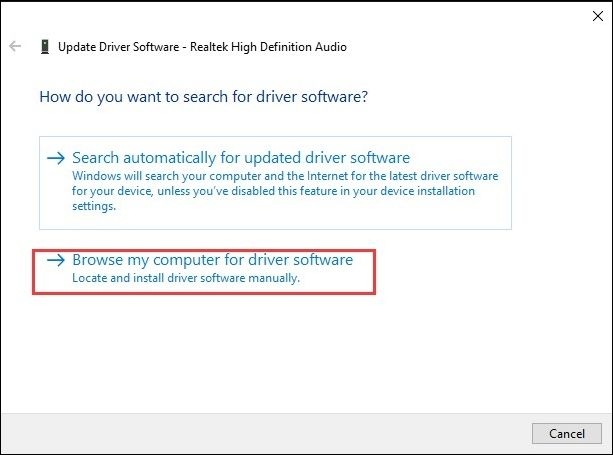
2. Kör en virussökning
Använd ett pålitligt antivirusprogram för att skanna SD-kortet efter virus eller skadlig kod som kan orsaka problemet. Se till att uppdatera antivirusprogrammet innan du kör skanningen för att säkerställa att det kan upptäcka de senaste hoten.
3. Använd det inbyggda formateringsverktyget
Windows och macOS har inbyggda verktyg för att formatera SD-kort .
- I Windows kan du öppna "Utforskaren", högerklicka på SD-kortet och välja "Formatera".
- I macOS kan du använda Diskverktyg för att formatera kortet.
När du formaterar, välj lämpligt filsystem för dina behov, till exempel FAT32 eller exFAT. Det är viktigt att notera att formatering raderar all data på kortet, så se till att du har en säkerhetskopia innan du fortsätter.
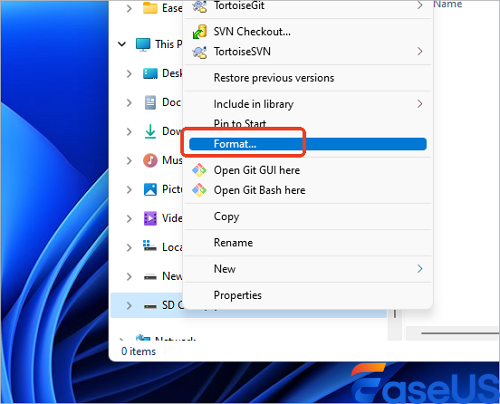
Slutsats
Att hantera ett SD-kort som behöver formateras när det innehåller viktiga bilder kan vara en stressig situation. Men genom att förstå de möjliga orsakerna till problemet och följa lämpliga steg för att återställa data och åtgärda felet kan du öka dina chanser att rädda dina värdefulla minnen.
Det är viktigt att alltid hantera SD-kort varsamt och regelbundet säkerhetskopiera dina data för att förhindra dataförlust i framtiden. Dessutom är det lämpligt att hålla dina enheter och programvara uppdaterade för att minimera risken för fel och problem med dina SD-kort.
Vanliga frågor om mitt SD-kort behöver formateras
Om du fortfarande har några frågor om återställning av SD-kort kan du kolla in de snabba svaren nedan för att få hjälp:
1. Kan jag återställa data från ett formaterat SD-kort?
I vissa fall kan det vara möjligt att återställa data från ett formaterat SD-kort. Hur framgångsrikt det än blir beror dock på olika faktorer, såsom mängden ny data som skrivs till kortet efter formatering och vilken typ av dataåterställningsprogram som används. Det är bäst att försöka återställa informationen så snart som möjligt efter formatering. Ju längre du väntar, desto lägre är chanserna till lyckad återställning.
2. Är det säkert att använda programvara för dataåterställning från tredje part?
De flesta välrenommerade tredjepartsprogram för dataåterställning är säkra att använda; det är dock viktigt att ladda ner programvaran från en betrodd källa och läsa recensioner innan du använder den. Var också försiktig när du ger programvaran åtkomst till din dator och SD-kort.
Se till att du förstår programvarans villkor och undvik att ladda ner programvara som kräver att du installerar onödiga program eller gör ändringar i dina datorinställningar.
3. Kan jag förhindra att mitt SD-kort behöver formateras i framtiden?
Det finns flera saker du kan göra för att förhindra att ditt SD-kort behöver formateras i framtiden.
- Mata alltid ut SD-kortet ordentligt ur kameran eller datorn innan du tar bort det.
- Undvik att använda kortet i enheter som inte är kompatibla med det.
- Håll ditt SD-kort rent och skyddat från fysiska skador.
- Säkerhetskopiera dina data regelbundet för att förhindra dataförlust om det skulle uppstå problem med kortet.
Se också till att hålla dina enheter och programvara uppdaterade för att minimera risken för fel och problem med dina SD-kort.
Was This Page Helpful?
Relaterade Artiklar
